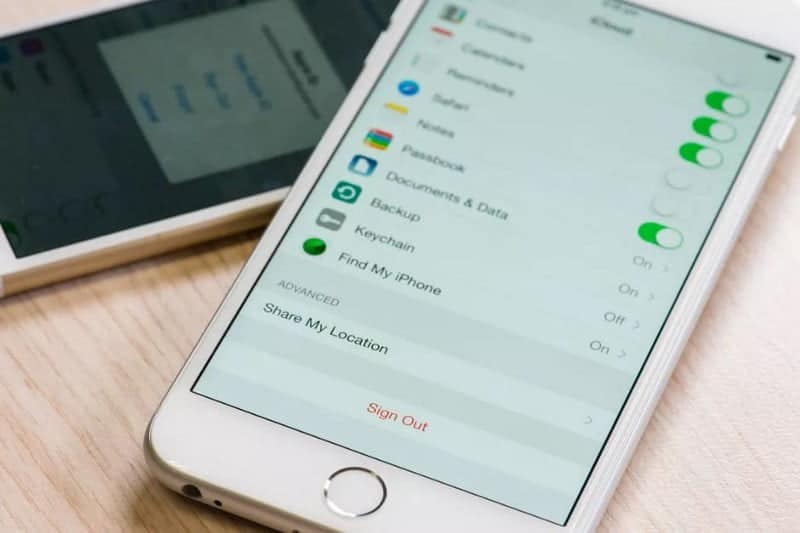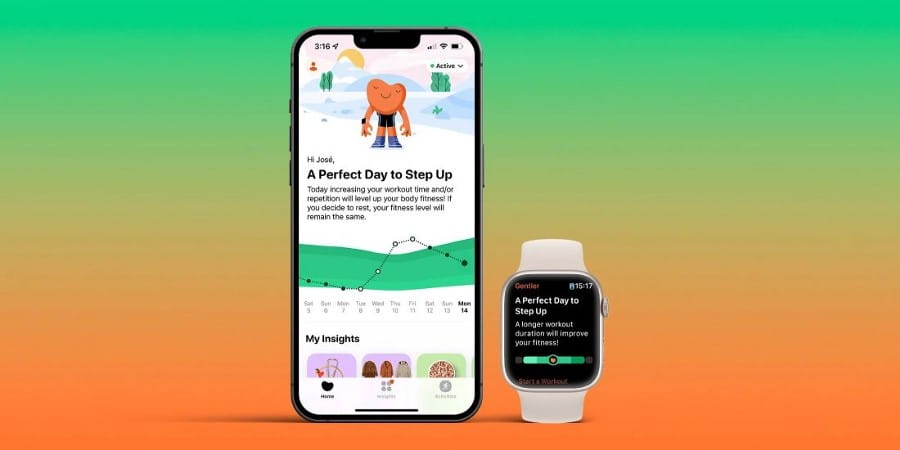على الرغم من أن شاشات هواتفنا هي نقطة الجذب الرئيسية، إلا أن ظهر الهاتف يحمل في طياته العديد من الحيل والوظائف المفيدة التي قد تغفل عنها. في الواقع، هناك أسباب عديدة تدعوك لإلقاء نظرة على الجزء الخلفي من هاتفك بخلاف مجرد تنظيف بصمات الأصابع. اكتشف معنا في هذا المقال 7 استخدامات سحرية للوجه الخلفي لهاتفك الذكي، وكيف يمكن أن تسهل حياتك اليومية وتزيد من إنتاجيتك. سواء كنت تستخدم Android أو iPhone، ستجد هنا تطبيقات عملية ومبتكرة ستغير نظرتك إلى هاتفك.

روابط سريعة
7. حوِّل هاتفك إلى زر سري
إذا كنت تستخدم جهاز iPhone حديثًا (iOS 14 والإصدارات الأحدث)، يمكنك النقر المزدوج أو الثلاثي على الجزء الخلفي من هاتفك لتنفيذ مجموعة متنوعة من الإجراءات، مثل التقاط لقطة شاشة، أو فتح الكاميرا، أو كتم صوت هاتفك، أو تشغيل تطبيق، أو حتى تشغيل اختصار. تُعرف هذه الميزة باسم “النقر الخلفي” (Back Tap)، ويمكنك العثور عليها ضمن الإعدادات > تسهيلات الاستخدام > الحركة والمهارات البدنية > اللمس. تعتبر ميزة “النقر الخلفي” إضافة قوية لتحسين تجربة المستخدم على أجهزة iPhone، حيث تتيح الوصول السريع إلى الوظائف الأساسية.
لا تحتوي جميع هواتف Android على هذه الميزة المدمجة، ولكن أجهزة Pixel التي تعمل بنظام Android 12 والإصدارات الأحدث تقدم ميزة مماثلة تسمى “النقر السريع” (Quick Tap) (والتي ستجدها ضمن الإعدادات > النظام > الإيماءات > النقر السريع). تمامًا كما هو الحال في iOS، يمكنك تعيين نقرة مزدوجة على الجزء الخلفي لتشغيل إجراءات مثل تشغيل تطبيق، أو تبديل المصباح اليدوي، أو إيقاف الوسائط مؤقتًا. تتيح لك ميزة “النقر السريع” تخصيص وظائف هاتفك لتناسب احتياجاتك، مما يزيد من إنتاجيتك وسهولة استخدام جهاز Android الخاص بك.
لا تقدم هواتف Samsung هذه الميزة في الأصل ضمن واجهة One UI، ولكن يمكنك تكرار الزر السري باستخدام RegiStar، وهي وحدة مجانية متاحة عبر تطبيق Good Lock من Samsung. بالنسبة لهواتف Android الأخرى، إذا كنت على استعداد لعمل روت، فيمكنك استخدام Tap, Tap من GitHub للحصول على نفس ميزة النقر المزدوج. يتضمن الكثير من خيارات التخصيص لتعديله ليناسب رغبتك. يتيح لك عمل روت لهاتفك Android فتح إمكانيات جديدة لتخصيص جهازك وتحسين أدائه، ولكن يجب أن تكون على دراية بالمخاطر المحتملة قبل المتابعة. باستخدام Tap, Tap، يمكنك إضافة وظائف “النقر الخلفي” إلى أي جهاز Android تقريبًا، مما يوفر لك تجربة مستخدم أكثر تخصيصًا وكفاءة.
6. شحن الأجهزة الأخرى لاسلكيًا
إذا كان هاتفك يدعم خاصية الشحن اللاسلكي العكسي، فيمكنه أن يعمل كشاحن طاقة صغير باستخدام الجهة الخلفية منه. العديد من هواتف Android تتضمن هذه الميزة بشكل مدمج. لقد أوضحنا سابقًا كيفية استخدام الشحن اللاسلكي العكسي في هواتف Samsung Galaxy S10 والإصدارات الأحدث، على سبيل المثال. كما يدعم Pixel 8 Pro، بالإضافة إلى بعض موديلات Huawei و Xiaomi هذه الميزة أيضًا. قد تختلف تسمية هذه الخاصية حسب العلامة التجارية: “Wireless PowerShare” أو “Battery Share” أو ما شابه ذلك.
في هواتف Android التي تدعم هذه الخاصية، يكون تفعيلها عادةً عبارة عن زر تبديل سريع في الإعدادات. بمجرد تفعيلها، ضع الجهاز الآخر (هاتف، سماعات أذن، ساعة ذكية، إلخ) على الجهة الخلفية للهاتف، مع الحرص على توسيطه بشكل دقيق. في غضون ثوانٍ قليلة، يجب أن يظهر مؤشر الشحن. يجب أن يدعم كلا الجهازين الشحن اللاسلكي Qi أو Qi2، والذي يُعتبر بمثابة اللغة العالمية لهذا النوع من التقنيات.
ومع ذلك، هناك بعض المحاذير. الشحن العكسي أبطأ من التوصيل باستخدام كابل، لذلك لا تتوقع زيادة سريعة في الطاقة. ستتوقف معظم الهواتف تلقائيًا عن شحن الجهاز الآخر بمجرد انخفاض بطارية الجهاز “المضيف” إلى ما دون مستوى معين (غالبًا حوالي 30٪) – وهذا يضمن عدم التضحية بطاقة هاتفك في هذه العملية.
لا تملك هواتف iPhone هذه التقنية رسميًا حتى الآن، ولكن تشير الشائعات إلى أن Apple قد تجلبها أخيرًا إلى iPhone 17 Pro، على الأقل وفقًا للمسرّب Instant Digital (عبر MacRumors). نأمل ذلك.
5. إجراء الدفعات
بفضل شريحة NFC (الاتصال قريب المدى) الموجودة عادةً في الجزء الخلفي من هاتفك، يمكنك الآن إجراء مدفوعاتك اليومية بسهولة وسرعة. ما عليك سوى تمرير هاتفك على جهاز قارئ متوافق لإتمام عمليات الدفع غير التلامسية، سواء كنت تشتري قهوة الصباح أو تتسوق في متجر البقالة، وغير ذلك الكثير.
للبدء، ستحتاج إلى إعداد تطبيق للدفع عبر الهاتف المحمول. يعتبر Google Wallet الخيار الأمثل على نظام Android، بينما يعمل Apple Pay بشكل أصلي على أجهزة iPhone. وتقدم Samsung أيضًا Samsung Wallet، والذي يعمل بشكل مماثل على أجهزة Galaxy الخاصة بها. تتيح لك هذه التطبيقات إضافة بطاقات الخصم أو الائتمان الخاصة بك بشكل آمن، واعتمادًا على مكان إقامتك، يمكنك حتى إضافة تصاريح المرور أو الهويات الرقمية.
في العديد من المدن، يمكنك استخدام نفس التقنية للدخول إلى المباني المكتبية باستخدام شارات NFC أو المرور بسرعة عبر الفعاليات باستخدام تذكرة رقمية. حتى أن بعض سلاسل الفنادق، مثل Starwood و Hilton و Marriott و Hampton، تسمح لك بفتح باب غرفتك بلمسة من هاتفك. أليس هذا رائعًا؟
4. تفعيل إجراءات المنزل الذكي
كما ذكرنا سابقًا، يمكنك النقر المزدوج أو الثلاثي على اللوحة الخلفية لهاتفك لتنفيذ إجراءات مخصصة معينة داخل الهاتف. ولكن، يمكنك أن تكون أكثر إبداعًا وتعيين إجراءات مخصصة تتحكم في أجهزتك الذكية.
على سبيل المثال، يمكنك إنشاء اختصار لإطفاء جميع الأضواء، وضبط منظم الحرارة، أو قفل الباب الأمامي – ثم ربط هذا الاختصار بإيماءة النقر على الظهر. هذه الميزة تتيح لك دمج التحكم في أجهزة منزلك الذكي بسلاسة مع استخدام هاتفك اليومي.
إذا كنت تشعر برغبة في المزيد من الذكاء، يمكنك أيضًا شراء واستخدام علامات NFC غير مكلفة، مثل علامات BABIQT NFC، لتشغيل إجراءات روتينية ذكية. على سبيل المثال، يمكن لعلامة NFC مثبتة بالقرب من الباب الأمامي تشغيل روتين “مغادرة المنزل” عند مسحها ضوئيًا، أو يمكن لعلامة على منضدة السرير تفعيل مشهد “تصبح على خير”. هذه التقنية توفر طريقة سهلة وفعالة لأتمتة مهامك اليومية باستخدام تقنية NFC.
على iPhone، يمكنك استخدام تطبيق “الاختصارات” (Shortcuts) لإعداد ذلك. على Android، تسهل التطبيقات مثل NFC Tools تخصيص ما يحدث عند مسح العلامة ضوئيًا. هذه التطبيقات توفر واجهات سهلة الاستخدام لبرمجة علامات NFC وتنفيذ مجموعة متنوعة من الإجراءات، مما يجعل عملية أتمتة المهام بسيطة ومتاحة للجميع. ابدأ اليوم في استكشاف إمكانيات التحكم في منزلك الذكي باستخدام هاتفك وعلامات NFC.
3. قياس معدل ضربات القلب: ميزة في هواتف محددة
احتوت هواتف Samsung Galaxy الرئيسية القديمة – وتحديدًا Galaxy S5 إلى S10 (باستثناء S10e و S10 5G)، وأجهزة Note بين Note 4 و Note 9 – على مستشعر صغير لمعدل ضربات القلب في الخلف، وكان عادةً بالقرب من فلاش الكاميرا.
كل ما كان عليك فعله هو الضغط بإصبعك عليه، وسيقدم لك تطبيق Samsung Health قراءة سريعة. لقد كانت ميزة صغيرة مفيدة طوال فترة وجودها. تخلت Samsung في النهاية عن هذه الميزة بعد S10 و Note 9، وحولت تركيزها نحو الساعات الذكية والأجهزة القابلة للارتداء لتتبع الصحة بدلاً من ذلك.
ولكن حتى إذا كان هاتفك الحالي لا يحتوي على مستشعر مخصص، فلا يزال بإمكانك قياس معدل ضربات القلب. تتوفر العديد من تطبيقات الطرف الثالث مثل Cardiograph، وحتى بعض التطبيقات المدمجة مثل Google Fit على طرز Pixel معينة، يمكنها قياس معدل ضربات القلب باستخدام الكاميرا والفلاش فقط.
تستخدم هذه التطبيقات طريقة تسمى قياس التحجم الضوئي (PPG للاختصار)، والتي تبدو معقدة ولكنها ببساطة تتعقب التغيرات الصغيرة في تدفق الدم تحت بشرتك عن طريق تسليط الضوء عليها. لن تتطابق هذه الطريقة مع دقة جهاز مراقبة طبي في المستشفى، ولكنها جيدة بما يكفي لتتبع اللياقة البدنية بشكل عرضي أو بدافع الفضول. بالنظر إلى عمر هذه الأجهزة وبعض التطبيقات، يجب أن تتعامل مع نتائج القياس بحذر.
2. استغل ظهر هاتفك: إضافات عملية ومفيدة
الجهة الخلفية لهاتفك الذكي هي مساحة قيّمة، فلماذا لا تستغلها بإضافة بعض الملحقات المفيدة؟ إليك بعض الخيارات المفضلة التي وجدتها عملية بشكل مدهش:
- حامل PopSockets: لتوفير قبضة أكثر راحة وتقليل فرص سقوط الهاتف أثناء التصفح. يعتبر هذا الحامل حلاً بسيطًا وفعالًا لتحسين إمساكك بالهاتف.
- محافظ MagSafe: تلتصق مغناطيسيًا بإحكام وتحافظ على متعلقاتك المهمة في مكان واحد. مثالية لحمل بطاقات الائتمان والهوية بشكل آمن ومريح.
- حاملات البطاقات اللاصقة: للوصول السريع إلى هويتك أو بطاقات المواصلات أو البطاقات البنكية. حل عملي واقتصادي لتخزين البطاقات الأساسية.
- حوامل لاصقة أو حلقات تثبيت: مفيدة إذا كنت تقضي وقتًا طويلاً في السيارة أو أثناء الطهي مع وصفة معروضة على الهاتف. توفر زاوية رؤية مريحة وتثبيتًا آمنًا للهاتف.
- مفاتيح الأمان التي تدعم تقنية NFC، مثل YubiKey، يمكن وضعها على ظهر هاتفك لتسجيل الدخول إلى التطبيقات المدعومة بشكل آمن. على عكس الملحقات الأخرى، يعمل هذا المفتاح بمجرد اللمس – لا تتركه ملتصقًا بجهازك بشكل دائم!
إذا كان الملحق نحيفًا ومفيدًا ولا يتعارض كثيرًا مع الشحن اللاسلكي، فمن المحتمل أن يكون مناسبًا للاحتفاظ به على ظهر هاتفك. استثمر في ملحقات تعزز إنتاجيتك وتجعل استخدام هاتفك أكثر متعة وكفاءة.
1. استخدمه كمرآة
قد تبدو هذه الطريقة بدائية، ولكن إذا كان هاتفك يتميز بظهر لامع أو زجاجي، خاصةً مع تشطيب يشبه المرآة، فيمكن استخدامه كمرآة مؤقتة. هذه الميزة مفيدة للتحقق مما إذا كان هناك بقايا طعام عالقة بين أسنانك أو إذا كانت نظارتك الشمسية مائلة. على الرغم من أن الصورة ليست واضحة تمامًا مثل المرآة الحقيقية، إلا أنها تفي بالغرض في لحظات “هل مظهري جيد؟” اليومية. إنها أسرع وأقل تعقيدًا من استخدام كاميرا السيلفي في هاتفك لنفس الغرض. هذه الميزة تجعل ظهر الهاتف أداة عملية وسريعة للاستخدام اليومي.
لتعزيز هذه الميزة، يمكنك إضافة لاصقة مرآة صغيرة على ظهر الهاتف. أو، للحصول على حل أكثر أناقة، يمكنك الحصول على غطاء هاتف مدمج به مرآة مثل ZTOFERA Mirror Case. هذه الحلول تجعل استخدام الهاتف كمرآة أكثر سهولة وعملية.
وبالحديث عن الماضي، هل تتذكر ميزة Android Beam؟ رحمها الله. كانت عملية نقل الملفات تتم ببساطة عن طريق لمس ظهر هاتفين معًا، ويتم نقل الملفات على الفور عبر NFC. كانت هذه الميزة مثالًا رائعًا على الابتكار في مجال نقل البيانات.
كما ترى الآن، يمكن لظهر هاتفك أن “يساندك” بطرق مختلفة. ربما حان الوقت للتوقف عن تجاهله ومنحه القليل من الاهتمام والتقدير. استكشف الإمكانيات الخفية في هاتفك واستفد منها إلى أقصى حد.